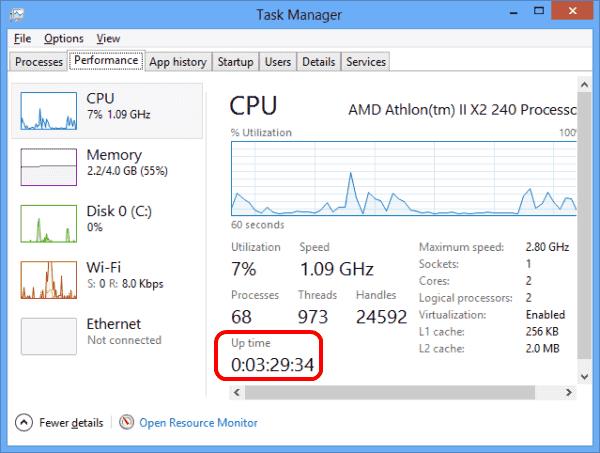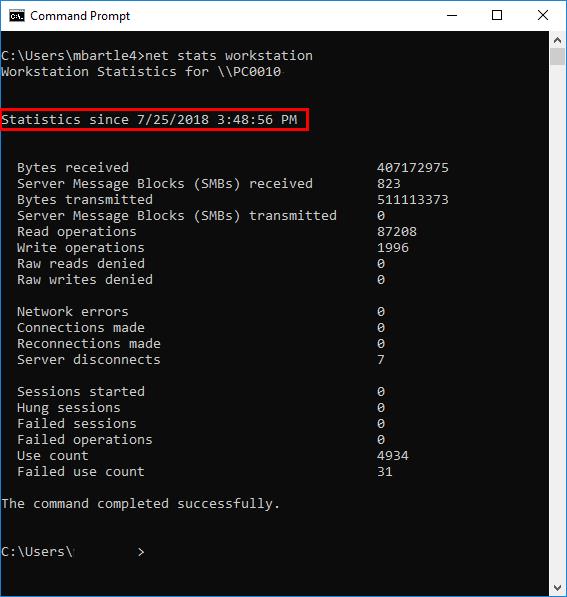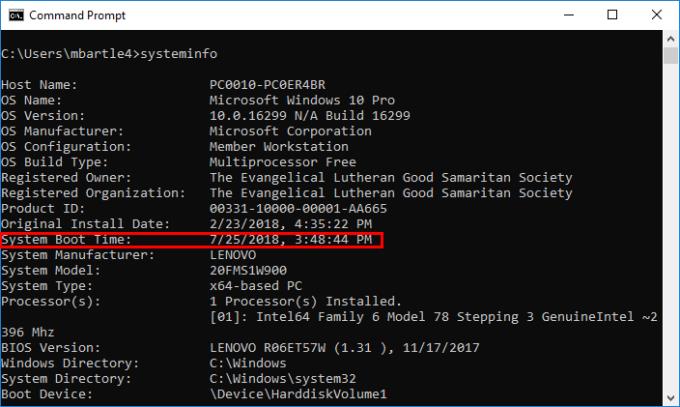Če vas zanima, kako dolgo je bil sistem Microsoft Windows 10 vklopljen brez ponovnega zagona, se boste želeli naučiti, kako si ogledate čas delovanja sistema. Te informacije so koristne za sistemske skrbnike, če želijo videti, ali je bil sistem pred kratkim uporabljen za ponovni zagon. To lahko storite z eno od teh dveh metod.
Možnost 1 - Iz upravitelja opravil
Odprite upravitelja opravil tako, da z desno tipko miške kliknete uro v spodnjem desnem kotu opravilne vrstice in izberete Upravitelj opravil . Lahko pa pritisnete CTRL + ALT + Delete .
Izberite zavihek » Učinkovitost «. Če ne vidite zavihkov, izberite možnost » Več podrobnosti «.
Čas delovanja sistema lahko vidite na dnu okna. To vam bo zagotovilo časovno obdobje v živo o tem, kako dolgo je sistem vklopljen.
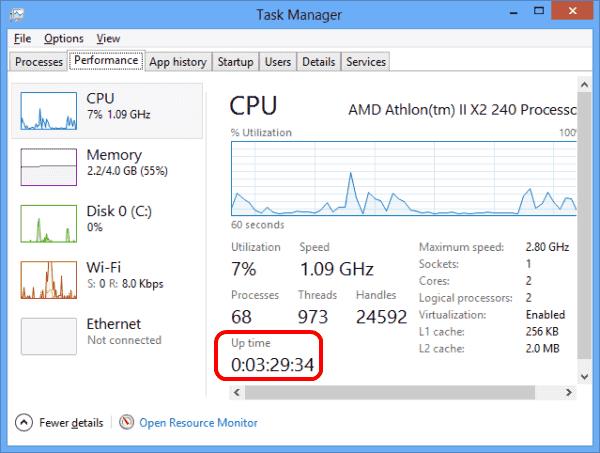
Možnost 2 – Ukaz Neto Statistics
Z ukaznim pozivom si lahko ogledate tudi čas delovanja sistema.
Izberite " Start ".
Vnesite " cmd ", nato pritisnite " Enter ".
Vnesite " net statistics worktation " in pritisnite " Enter ".
Na vrhu izpisa je vrstica z napisom » Statistični podatki od… «, ki prikazuje čas, ko je računalnik nazadnje prišel v splet. Zagotavlja tudi druge podatke, kot so sprejete seje, količina poslanih podatkov, sistemske napake in vmesna tiskalna opravila.
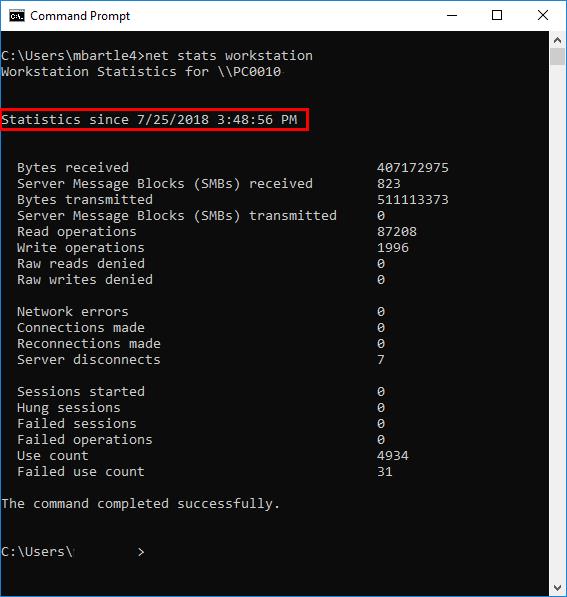
Podobno se lahko ukaz " net stats server " uporablja v strežniških različicah sistema Windows, kot je Windows 2016.
Možnost 3 – Ukaz Systeminfo
Izberite " Start ".
Vnesite " cmd ", nato pritisnite " Enter ".
Vnesite " systeminfo ", nato pritisnite " Enter ".
Prikazala se bo vrstica z oznako » Čas zagona sistema «.
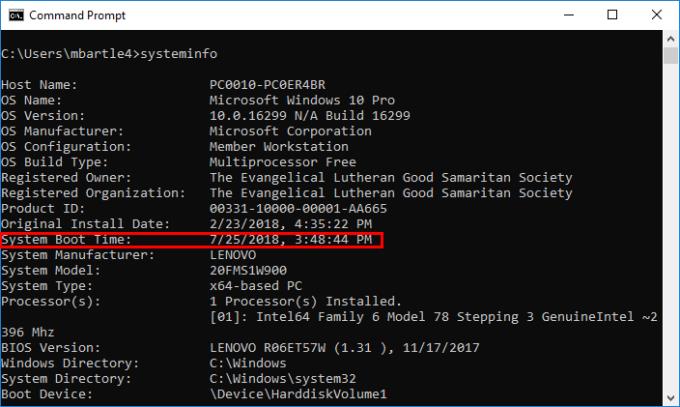
To je vse! Če imate druge metode ali informacije, jih lahko delite v spodnjem razdelku za komentarje.